Lagring av prosjektendringer med Project Web App betyr ikke at alle automatisk ser endringene. Publisering gjør det mulig å dele endringer mellom gruppemedlemmer og gjøre prosjektdata tilgjengelige for rapportering.
Lagre et prosjekt til Project Web App
Pass på at du er logget på Project Web App og at du ikke har lagret prosjektet ennå.
Finn ut mer om pålogging på Logge på Project Web App.
-
Klikk Fil > Lagre.
-
Under Lagre på Project Server klikker du Lagre.
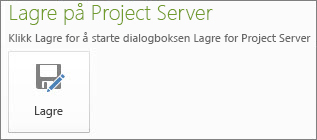
-
Skriv inn et navn for prosjektet.
Informasjon som er angitt av organisasjonen, vises i kolonnen Navn på egendefinert felt . -
Klikk Lagre.
Publisere et prosjekt
Når du har lagret prosjektet på Project Server for første gang, må du publisere planen slik at endringene er synlige for alle.
-
Klikk Fil > Informasjon.
-
Klikk Publiser.
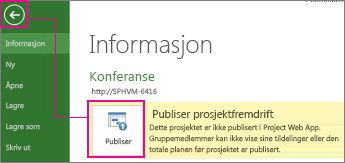
Obs!: Hvis dette er første gang du publiserer prosjektet, blir du bedt om å knytte et SharePoint-nettsted til prosjektet, slik at du kan legge til dokumenter som formålssetninger og andre dokumenter i prosjektet, og overvåke prosjektrisiko og -problemer.
Lagre et lokalt prosjekt på Project Server
Obs!: Du må Project Professional 2010 for å kunne lagre et lokalt prosjekt på Project Server.
Hvis du har et prosjekt lagret lokalt, kan du lagre dette prosjektet på Project Server for å gjøre det tilgjengelig for andre i organisasjonen.
-
Åpne Project og koble til Project Server.
-
Åpne prosjektet du har lagret lokalt.
-
Velg Fil > Lagre som.
-
Skriv inn et navn på prosjektet i Navn-boksen i dialogboksen Lagre på Project Server.
-
Hvis du vil inkludere egendefinerte virksomhetsfelt i prosjektet, klikker du verdifeltet for et egendefinert felt og angir deretter verdien.
-
Klikk på Lagre.
-
Hvis du vil sjekke prosjektet inn på Project Server, velger du Fil > Lukk.
Lagre et prosjekt for deling
Obs!: Du må Project Professional 2010 for å lagre et prosjekt for deling.
Hvis du trenger å dele prosjektplanen med noen som ikke har Project Server, kan du sjekke ut planen, lagre den lokalt, sende den ut for gjennomgang og deretter sjekke den inn på Project Server igjen.
Viktig!: Den andre personen må ha Project 2010 installert.
-
Klikk Fil-fanen, og klikk deretter Lagre og send.
-
Klikk Lagre prosjekt som fil i den midterste ruten, og klikk deretter Lagre for deling til høyre.
-
Klikk på Lagre som.
Obs!: Klikk Lagre som-knappen nederst til høyre. Ikke klikk kommandoen Lagre som helt til venstre.
-
Velg stasjonen og mappen der du vil lagre prosjektet, og klikk deretter Lagre.
-
Send den lagrede filen til noen andre for å gjøre endringer direkte i prosjektplanen.
Obs!: Når prosjektet deles, kan du ikke åpne filen for redigering fra Project Server.
Når alle endringer er gjort i den delte filen, lagrer du endringene tilbake til Project Server.
-
Koble til Project Server på datamaskinen der du først lagret filen for deling.
-
Åpne den delte filen.
Obs!: Den delte filen kan bare lagres tilbake til Project Server fra datamaskinen der du opprinnelig lagret den for deling.
-
Klikk fanen Fil , klikk Lagre som, og klikk deretter Lagre.
Obs!: Prosjektnavnet er nedtonet under denne prosessen for å angi at denne prosjektplanen returneres til serveren.
Versjonen av filen som er lagret på serveren, oppdateres og kan redigeres på nytt.
-
Hvis du vil gjøre ytterligere endringer i et delt prosjekt etter at det er lagret på Project Server, må du lagre prosjektet for deling på nytt. Den delte filen kan bare lagres på Project Server én gang.
-
Hvis den delte filen går tapt eller blir utilgjengelig av en eller annen grunn, kan serveradministratoren fremtvinge en innsjekking av prosjektet på Project Server.










